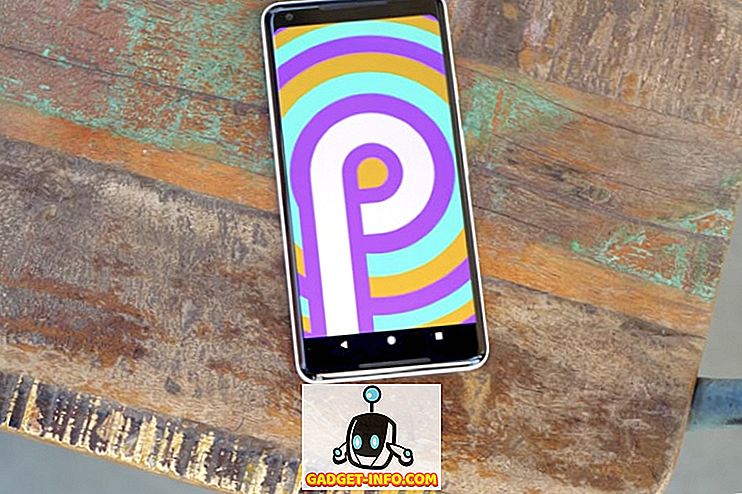Jos olet koskaan ladannut absurdia suurta tiedostoa internetin kautta, sinun täytyy olla miettinyt, miksi voit käyttää vain yhtä verkkoa kerrallaan. Useiden yhteyksien käyttö samanaikaisesti johtaa varmasti nopeampaan yhteyteen. No, tämä on juuri ongelma, jota nopeuttaa korjaukset.
Nopeus on sovellus, jonka avulla voit muodostaa yhteyden useisiin verkkoihin samanaikaisesti. Joten saat aina parhaat yhteydet, joihin sinulla on pääsy. Tämä kuulostaa mielenkiintoiselta, ja Speedify-ihmiset olivat ystävällisiä, jotta voimme käyttää palveluaan. Joten tämä on meidän Speedify 4: n tarkastelu.
Huomautus : Käytimme Speedify-sovellusta Macissa ja iPhonessa. Sovellus on saatavana myös Windows-tietokoneille ja Android-älypuhelimille.
Nopeuta Macissa
Nopeuta Macissa on yksi hyvännäköinen, hyvin suunniteltu sovellus. Kaikki ei kuitenkaan ole, mutta sovellus toimii todella hyvin. Kaksi hyvää asiaa sovelluksen suunnittelusta on, että sovellus on erittäin helppo kiertää ja käyttää. Täydellinen ihmisille, jotka eivät todellakaan tiedä paljon verkostoista. Sinun ei todellakaan tarvitse olla mitään tietoa verkkoista, jotta pääset alkuun. Tarvitset vain kaksi yhteyttä, joita voit käyttää. Ja nopeuttaa… tarvitset niin.
Kun olet ladannut sovelluksen, näet, että sinulla on jo oikeus 1 Gt optimoituihin tietoihin. Sinun ei tarvitse edes luoda tiliä nopeuttamalla, kokeile sitä. Se on täysin ilmainen. Jos haluat elää ilman rajoja, tarvitset kuitenkin maksullisen tilin, jossa on Speedify.
Speedify näkee automaattisesti kaikki verkot, joihin Mac on liitetty, ja yhdistää ne yhdeksi suureksi putkeksi, jonka tiedot voivat kulkea läpi. Voit käyttää useita WiFi-verkkoja Speedify-toiminnolla, jos haluat. Macit eivät kuitenkaan voi yhdistää useita WiFi-verkkoja samanaikaisesti. Voit käyttää toista verkkoa varten WiFi-sovitinta tai käyttää Ethernet-yhteyttä.

Oletuksena Speedify yhdistää sinut automaattisesti lähimpään palvelimeen, jonka se löytää. Voit kuitenkin muuttaa sen palvelimen sijaintia, jota haluat käyttää, pääasiassa käyttämällä Speedify-protokollaa VPN: nä.

Kun yhteys on muodostettu käyttämällä Speedify-toimintoa, se hallinnoi automaattisesti yhteyksiäsi siten, että kun jokin niistä epäonnistuu tai liian hidas, toinen yrittää poimia sen. Se antaa sinulle mahdollisuuden määrittää prioriteetit verkkoihin. Painopisteet ovat "Aina", "Toissijainen" ja "Varmuuskopiointi".
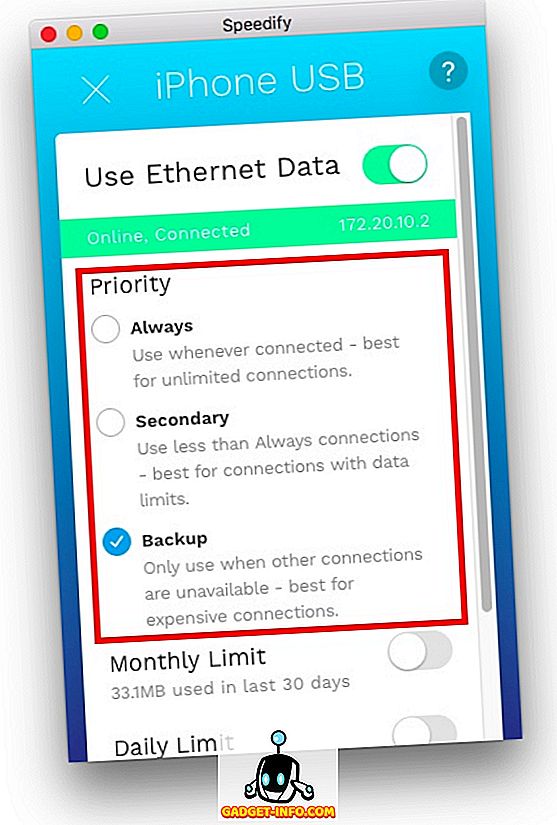
Nämä prioriteetit päättävät, miten Speedify hallinnoi yhteyksiäsi. Speedify käyttää verkkoa, jotka on määritetty ”aina”, aina, kun ne on kytketty. Toissijaisia verkkoja käytetään vähemmän kuin verkkoihin, jotka on priorisoitu "aina", kun taas verkot, jotka on priorisoitu "varmuuskopioiksi", käytetään vain, jos muut verkot epäonnistuvat. Tämän priorisoinnin ansiosta on helppo hallita verkkoja ja varmistaa, että kalliita solukkoverkkoja, joissa on tietokannat, ei käytetä liikaa.
Olen liittänyt Macin toimiston WiFi: hen ja iPhonen kannettavaan hotspotiin. Sitten jatkoin nopeusmatkojen suorittamista, kun iPhone-verkko on asetettu "Aina", "Toissijainen" ja "Varmuuskopiointi", ja tulokset olivat juuri sitä, mitä olin odottanut heiltä.

Kaiken kaikkiaan sovellus toimii täydellisesti kuten mainostetaan, ja se auttaa varmasti hallitsemaan Internet-yhteyttä Macissa. Nopeus on käytettävissä myös Windowsissa.
Lataa Speedify.
Nopeuta iPhonessa
Myös iPhonessa Speedify on täysin hämmästyttävä sovellus. Ensimmäisessä käynnistyksessä sovellus pyytää oikeuksia lisätä VPN-profiili iPhoneen, jotta se voi reitittää tiedot tehokkaasti. Sinun on myös myönnettävä sijainnin ja ilmoituksen käyttöoikeudet. Sovellus käyttää automaattisesti WiFi-verkkoa, johon puhelin on liitetty, sekä solukkotietoja. Koska useimmat solukkopaketit eivät ole rajoittamattomia paketteja, sovellus asettaa automaattisesti 200 megatavun päivässä ja 2 Gt / kk: n raja-arvon solukkotietojen käyttämiselle. Voit muokata sitä, jos haluat.

Jos haluat, voit jopa asettaa tietokannat siihen, kuinka monta WiFi-verkkotietoa Speedify voi käyttää päivittäin ja kuukausittain.
Koska Speedify-toiminnon avulla voit joko tarttua palvelimeen, jonka sovellus valitsee sijaintisi mukaan, tai valitse haluamasi palvelin, voit jopa käyttää sitä VPN-palveluna iPhonessa.

IPhone-sovelluksen avulla voit myös asettaa prioriteettisi käyttämillesi verkoille. Laitteen WiFi-yhteys pidetään ”Aina”, eikä sitä voi muuttaa. Se on järkevää, koska miksi et käytä WiFi-yhteyttä milloin vain? Toisaalta solukkoyhteyttä voidaan vaihtaa ”Normaali” ja ”Varmuuskopiointi” välillä.

Normaali-prioriteetissa solukkoyhteyttä käytetään nopeuden lisäämiseen ja verkon luotettavuuden ylläpitämiseen. Tämä tarkoittaa, että Speedify käyttää matkaviestinverkostasi varmistaaksesi, että verkon pakettien katoaminen on minimoitu ja nopeus on mahdollisimman hyvä. Varmuuskopiointitoiminnolla varmistetaan, että Speedify käyttää vain matkaviestinverkkoa, kun WiFi-yhteys epäonnistuu, jotta varmistetaan, että lataaminen, suoratoisto tai muut tehtävät, joita saatat tehdä Internetissä, pysyvät keskeytyksettä.
Ilmeisesti juoksin nopeustestejä jokaiselle käytettävissä olevalle prioriteetille, ja osoittautuu, että tulokset olivat melko paljon mitä odotin. Olosuhteet, joita käytin nopeustestiä varten, olivat:
1. WiFi normaalissa ja solutiedot normaalissa

2. WiFi pois / päällä satunnaisesti, ja solukkotiedot varmuuskopiossa

3. WiFi normaalissa ja solukkotiedot varmuuskopiossa.

Nopeuden testeistä käy ilmi, että Speedify yrittää parhaiten ylläpitää verkkoyhteyttä ja pitää sen mahdollisimman vakaana. Jos kohtaat verkko-ongelmia, Speedify on ehdottomasti jotain, jota sinun pitäisi tutkia. Sovellus on saatavilla myös Android-älypuhelimissa.
Lataa Speedify.
Hanki vakaa ja nopea Internet nopeammin
Kun olet käyttänyt Speedify-sovelluksia, sekä Macissa että iPhonessa, voin kertoa teille, että sovellus toimii hyvin ja tekee sen tehtävän. Se on ehdottomasti hyvä sovellus, varsinkin kun lataat suuria tiedostoja, ja sinulla ei ole erittäin vakaa internetyhteys laitteissasi. Nopeus voi myös olla kätevä videopuheluille ja VoIP: lle, koska se yrittää parhaansa (ja onnistuu) pitämään yhteyden vakaana.
Oletko siis kokeillut Speedify-ohjelmaa? Jos et ole, minun pitäisi mielestäni ehdottomasti. Se on ilmainen kokeilemaan, ja sinulla ei ole mitään menetettävää tämän sovelluksen kanssa. Se on hämmästyttävää, ja se toimii täysin. Kokeile sitä ja kerro sitten kokemuksestasi Speedify-sovelluksen, Macin, Apple iPhoneen, Windows PC: n ja Android-älypuhelimien kanssa. Kuten aina, jos sinulla on huolenaiheita tai ajatuksia, joita haluat jakaa kanssamme, älä epäröi jättää rivin alla oleviin kommenttien osaan.